点击在新窗播放效果图:

1、打开PS, 新建一个画布【尺寸自定义】背景随意 如图:
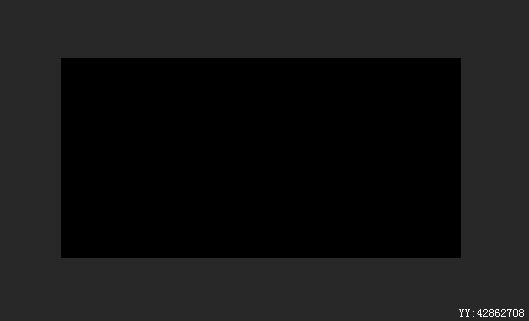
2、在背景图层上面打上你想要的字 如图:

3、栅格化文字图层 如图:
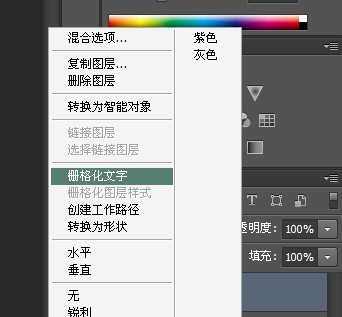
4、选择【图像】菜单下的【图像旋转】命令中的【90度逆时针旋转】命令 效果如下:

5、选择【滤镜】菜单下的【风格化】命令中的【风】 选择如下:
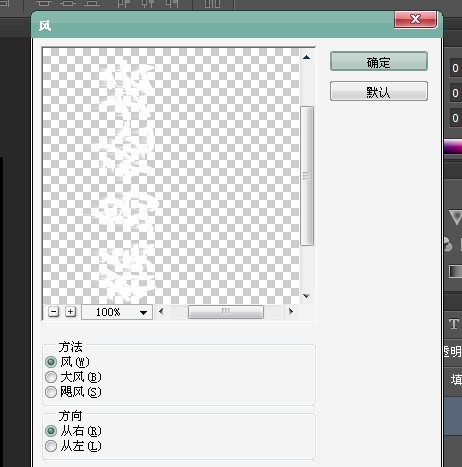
6、点击确定 在按住CTRL+F 重复一次操作【是不是很眼熟^_^】

7、选择【图像】菜单下的【图像旋转】命令中的【90度顺时针旋转】命令 效果如下:

8、选择【滤镜】菜单下的【扭曲】命令 选择【波纹】命令 如图
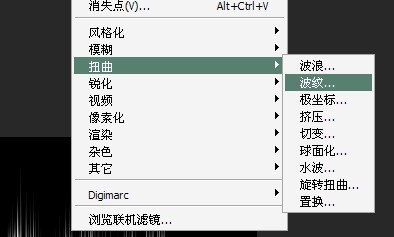
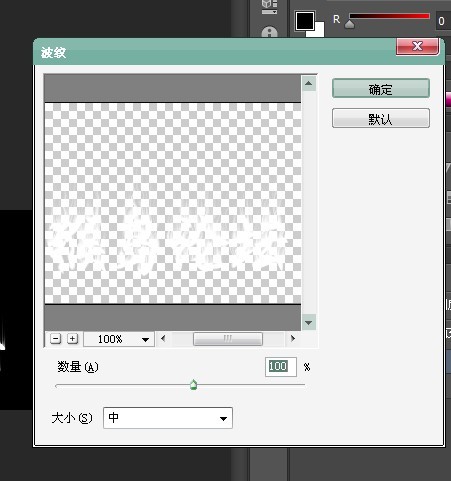

9、选择【图像】菜单下的【模式】命令中的【灰度】命令 在弹出的菜单中选择【拼合】 如图:
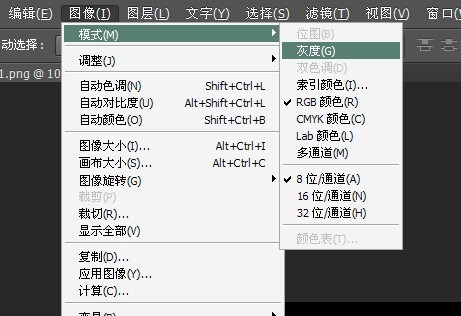
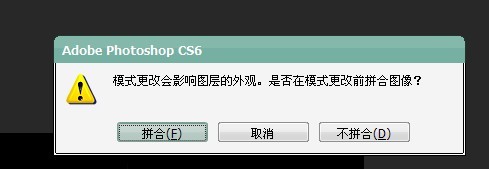
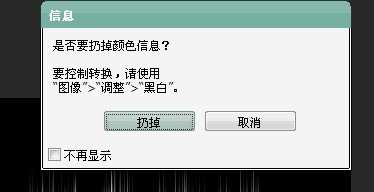
选择【扔掉】
10、选择【图像】菜单下的【模式】命令中的【索引颜色】命令
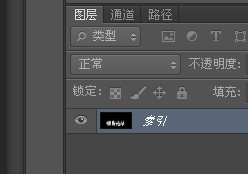
11、选择【图像】菜单下的【模式】命令中的【颜色表】命令 弹出颜色表菜单 在颜色表里选择【黑色】 效果

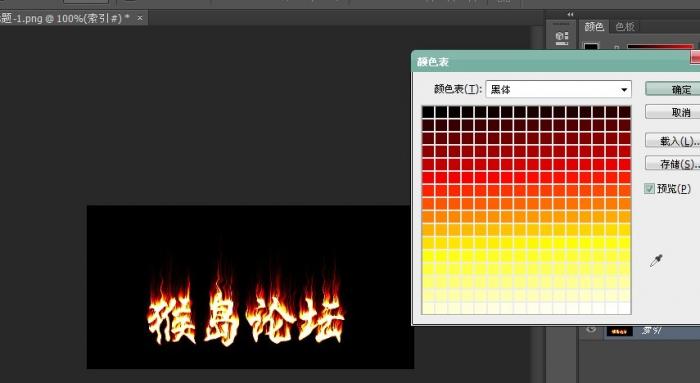
最后把做出来的图保存出来就行了 PNG格式保存出来哦^_^
说的比较细 所以有点多 其实是非常简单的 希望对你有所启发!!!
[ 此帖被原来你过的不好在2013-05-29 23:46重新编辑 ]